aescripts + aeplugins社 製品 (プラグイン & スクリプト)インストール方法
この度は株式会社フラッシュバックジャパン取扱 aescripts + aeplugins社製品をご利用頂き誠にありがとうございます。
aescripts + aeplugins社の製品インストーラーはデモ版と正規版を兼ねています。製品インストーラーにつきましては、製品ページよりダウンロードのうえインストールいただけますようお願いします。
aescripts + aeplugins社製品 インストール方法:Step 1
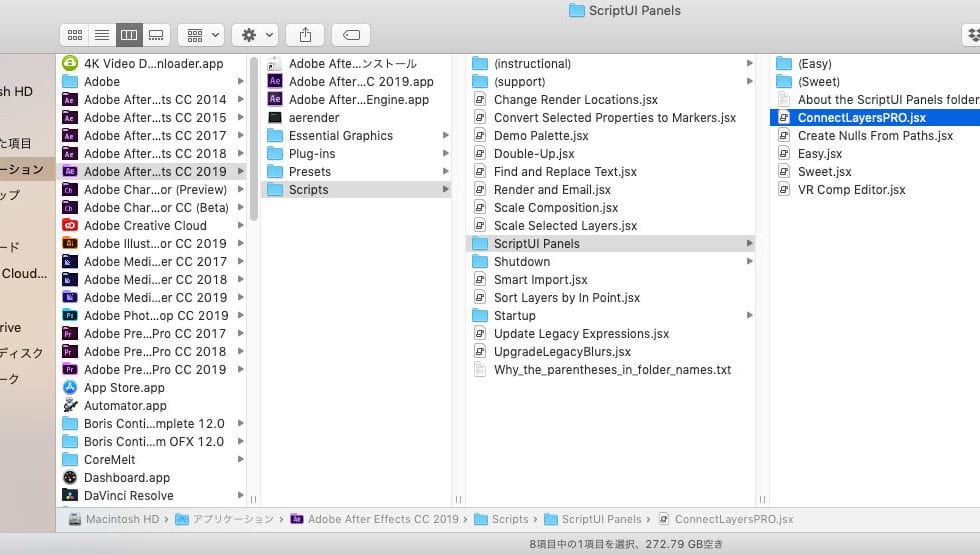
ダウンロードした zipファイルを解凍し、フォルダ内にある スクリプトファイル(拡張子が.jsx/.jsxbin) を直接 After EffectsのScript UI Panelsフォルダ にコピーします。
Windows:
C:\Program Files\Adobe\Adobe After Effects XXX\Support Files\Scripts\Script UI Panels
Mac:
Applications/Adobe After Effects XXX/Scripts/Script UI Panels/
aescripts + aeplugins社製品 インストール方法:Step 2
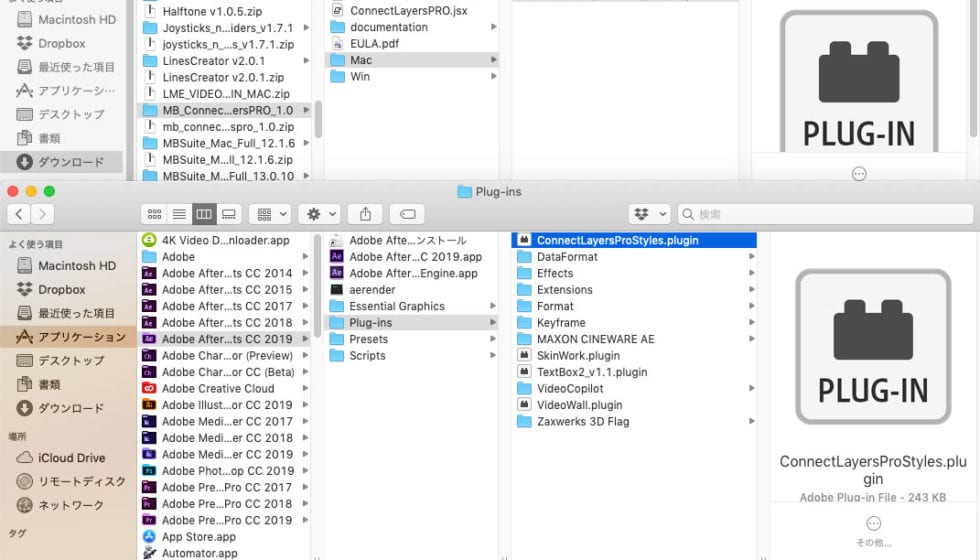
フォルダ内にある プラグインファイル(Windowsの場合は拡張子が.aex、Macの場合は拡張子が.plugin) を直接 After Effectsの プラグインフォルダ にコピーします。
Windows:
C:\Program Files\Adobe\Adobe After Effects XXX\Support Files\Plug-ins
Mac:
アプリケーション/Adobe After Effects XXX/Plug-ins
aescripts + aeplugins社製品 インストール方法:Step 3
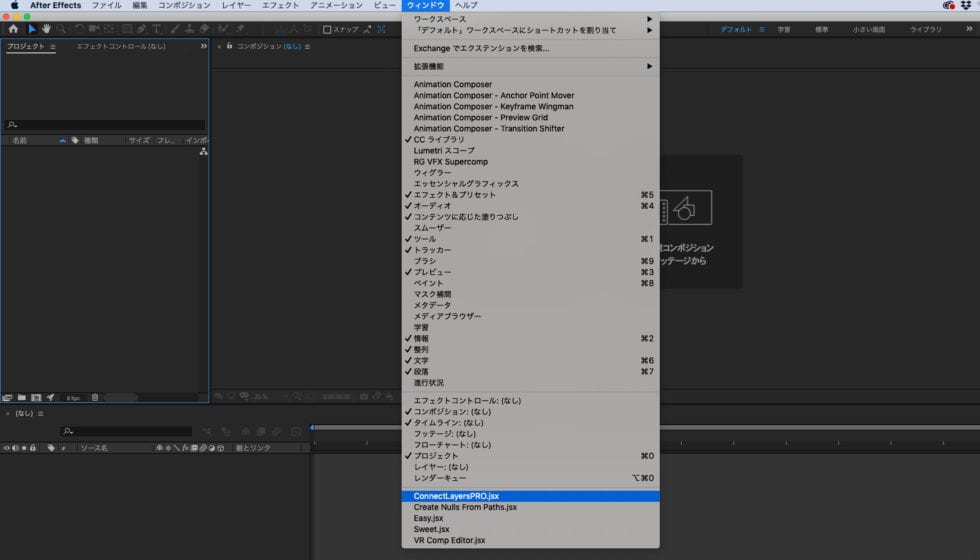
After Effects の「ウィンドウ」メニューからインストールしたスクリプトを起動します。
aescripts + aeplugins社製品 アンインストール方法:Step 1
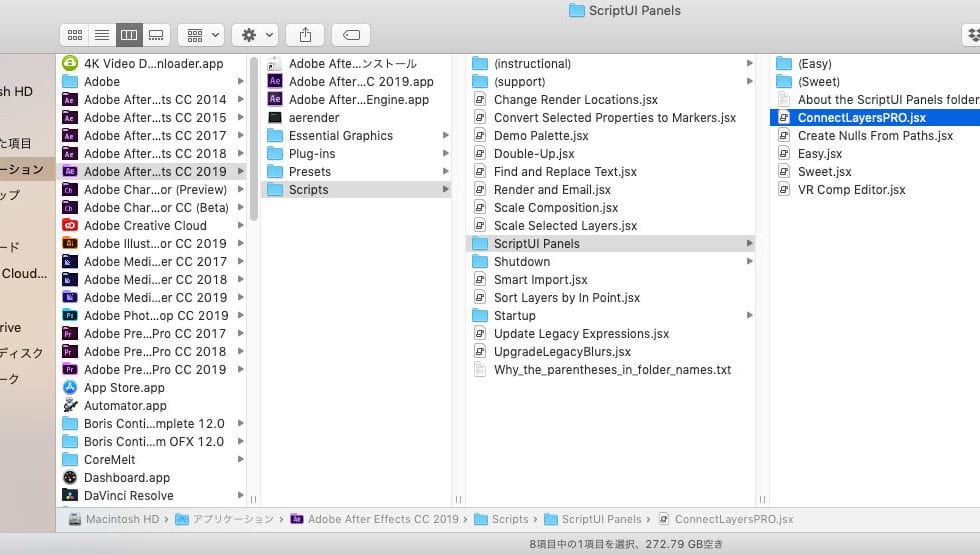
ライセンス認証解除及びアンインストール場合は、After EffectsのScript UI Panelsフォルダ から スクリプトファイル(拡張子がjsx)を削除してください。
Windows:
C:\Program Files\Adobe\Adobe After Effects XXX\Support Files\Scripts\Script UI Panels
Mac:
Applications/Adobe After Effects XXX/Scripts/Script UI Panels/
aescripts + aeplugins社製品 アンインストール方法:Step 2
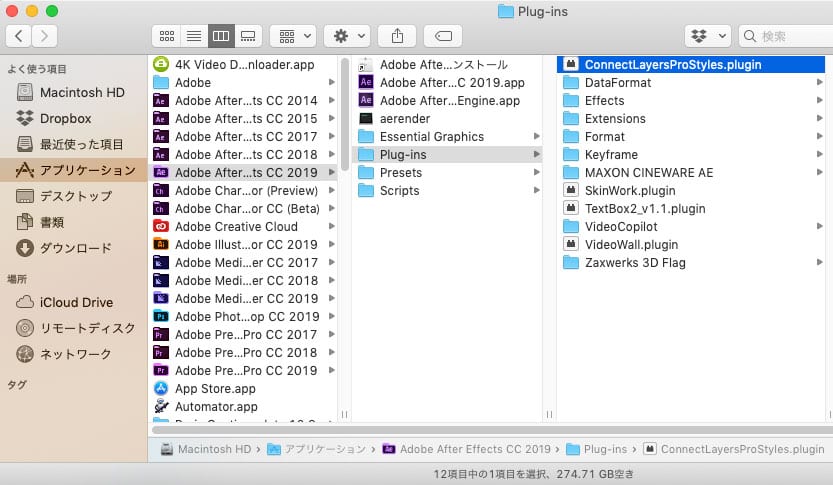
After Effectsのプラグインフォルダ から プラグインファイル(Windowsの場合は拡張子が.aex、Macの場合は拡張子が.plugin) を削除してください。
Windows:
C:\Program Files\Adobe\Adobe After Effects XXX\Support Files\Plug-ins
Macintosh:
アプリケーション/Adobe After Effects XXX/Plug-ins